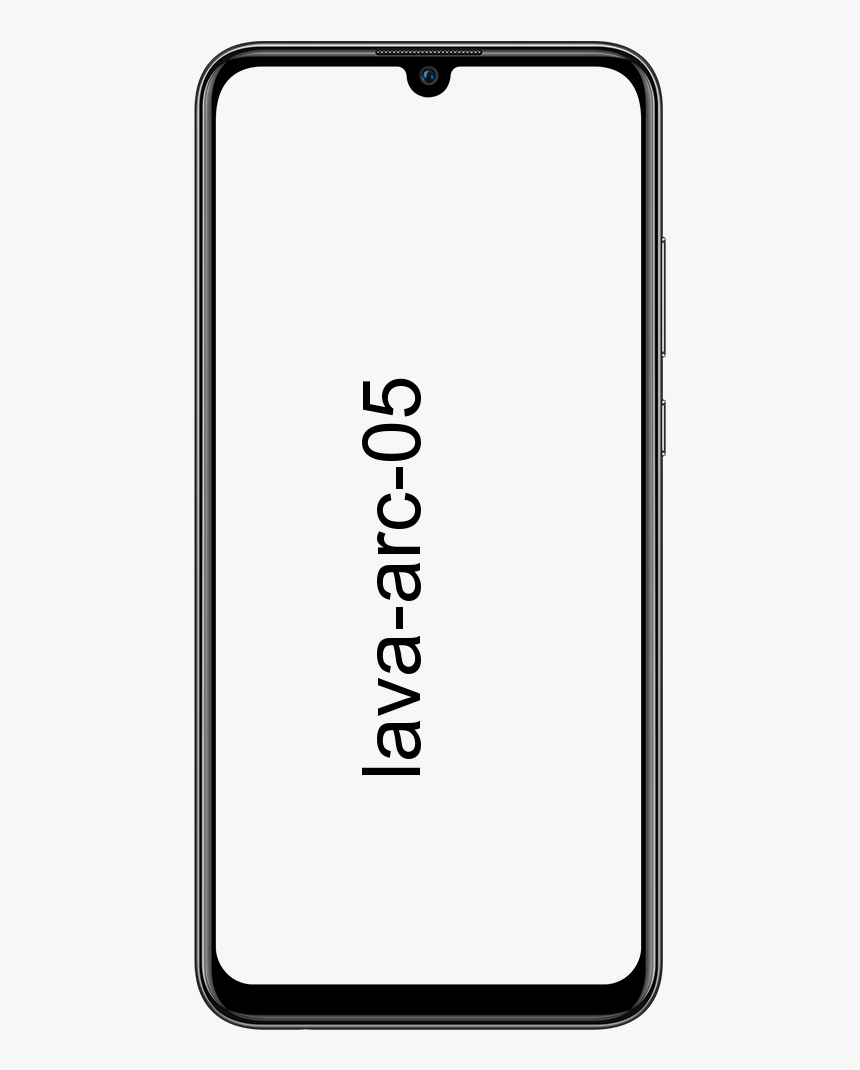Comment ajouter un raccourci Chrome au bureau
Google Chrome permet d'ouvrir très facilement des raccourcis vers des sites Web à partir de la barre de favoris. Cependant, saviez-vous que vous pouvez également créer des raccourcis vers vos sites Web préférés en les ajoutant également à votre bureau ou à un dossier sur votre ordinateur ? Dans cet article, nous allons parler de la façon d'ajouter un raccourci Chrome au bureau. Commençons!
Comment ajouter un raccourci Chrome au bureau
Chaque fois que vous créez un raccourci vers une page Web, le raccourci ouvre la page Web dans une fenêtre autonome sans aucun menu, onglet ou autre composant de navigateur. Un raccourci Chrome peut également être configuré pour s'ouvrir comme une page Web normale dans un nouvel onglet de navigateur. Parce que l'option de fenêtre autonome n'est pas disponible dans toutes les versions de Windows.
- Ouvrez le navigateur Web Chrome, puis accédez à une page Web.
- Accédez au menu Chrome, situé dans le coin supérieur droit du navigateur et représenté également par trois points alignés verticalement.
- Choisir Plus d'outils et choisissez soit Ajouter au bureau , Créer un raccourci , ou alors Créer des raccourcis d'applications. (L'option que vous verrez dépend en fait de votre système d'exploitation).
- Tapez un nom pour le raccourci ou laissez le nom par défaut, c'est-à-dire le titre de la page Web.
- Choisir de Créer pour ajouter le raccourci sur votre bureau.
Plus d'informations sur la création de raccourcis Chrome | ajouter un raccourci chrome sur le bureau
La méthode ci-dessus n'est pas la seule façon de créer des raccourcis qui s'ouvrent dans Chrome. Voici d'autres moyens de créer un raccourci vers une page Web :
Créer un raccourci dans un dossier
- Mettez en surbrillance une URL dans la barre d'adresse.
- Faites ensuite glisser le lien vers un dossier sur votre ordinateur.
Créer un raccourci sur le bureau
- Cliquez avec le bouton droit sur le bureau, puis accédez à Nouveau et choisissez Raccourci .
- Entrez l'URL et choisissez Suivant .
- Tapez maintenant un nom pour le raccourci, puis sélectionnez Finir .
Créer un raccourci dans la barre des tâches | ajouter un raccourci chrome sur le bureau
- Choisissez un raccourci sur le bureau.
- Faites ensuite glisser le raccourci vers la barre des tâches de Windows.
Conclusion
D'accord, c'était tout les gens! J'espère que vous aimerez cet article sur l'ajout d'un raccourci chrome au bureau et que vous le trouverez également utile. Donnez-nous votre avis là-dessus. Aussi si vous avez d'autres questions et problèmes liés à cet article. Alors faites-le nous savoir dans la section commentaires ci-dessous. Nous vous répondrons dans les plus brefs délais.
Passe une bonne journée!